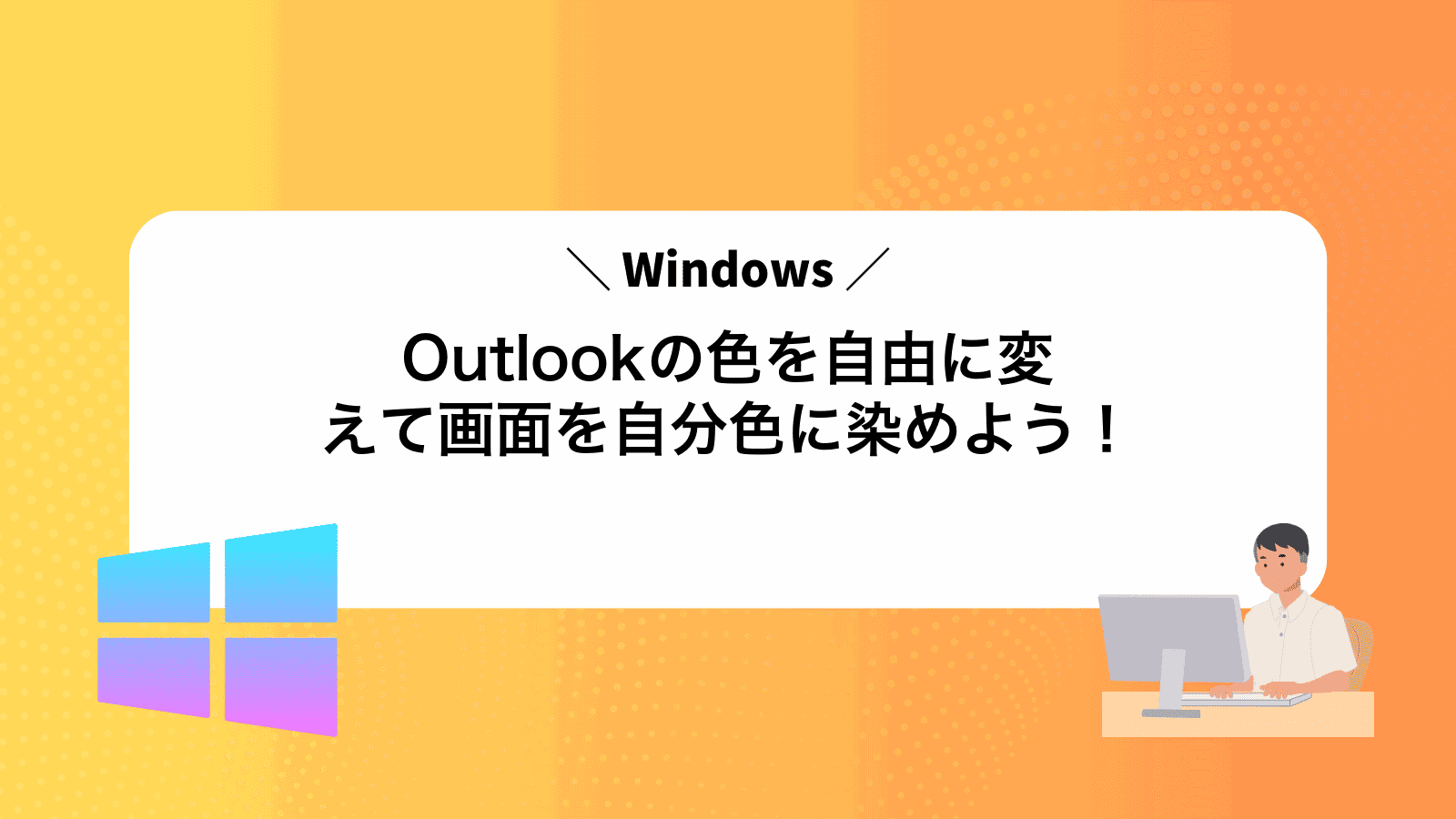Outlookの画面が何だか味気なく感じ、色変更で自分好みに整えたいけれど手順が分からず手を止めてしまっていませんか?
この記事では長年Windowsを触り続けたプログラマーの経験をもとに、数クリックでテーマを変える基本設定から、予定表やメールを一目で区別できる彩りのコツまで、迷わず実践できる方法をまとめています。操作ミスで戻れなくなる心配への対処もあわせて紹介します。
手順どおりに進めれば数分で画面が一変しますので、パソコンを開いたまま一緒に設定を試し、自分だけの快適なOutlook環境を育てていきましょう。
Outlookの色変更をやってみよう

画面の雰囲気をガラッと変えたいときは、Outlookに備わっているいくつかの方法を試してみるといいですよ。
- Officeテーマからプリセットを選ぶ:[ファイル]→[オプション]→[全般]のOfficeテーマでLight、Dark、Colorfulを切り替えられます。
- Windowsアクセントカラーを同期:Windowsの[設定]→[個人用設定]→[色]で指定したアクセントカラーをOutlookにも反映できます。
- 条件付き書式でメールごとに色分け:[表示]→[ビューの設定]→[条件付き書式]で送信者や件名ごとにフォント色や背景色を変えられます。
エンジニアからのワンポイントとしては、レジストリを少し触ることでテーマの色をもっと細かく調整できます。ただしバックアップを忘れずにしてくださいね。
リボンの設定からOffice全体のテーマカラーを変える

リボンの設定をちょこっといじるだけで、OutlookをはじめWordやExcelなどOffice全体の見た目をぱっと変えられます。
たとえば「ファイル」タブから「アカウント」を開き、「Officeテーマ」から好きな配色を選ぶと、すぐにリボンの背景色やアイコンのトーンが変わります。明るいホワイトや落ち着いたダークグレーなどを切り替えるだけで、画面の雰囲気がガラリと変わるのが気持ちいいですよ。
この方法なら各アプリごとに設定する手間がいらず、同じMicrosoftアカウントでサインインしているすべてのOffice製品に一括で反映されます。デスクワークが続く日も、新鮮なカラーで気分をリフレッシュしたいときにぴったりです。
プログラマーならではの小ワザ:まれにテーマ変更が反映しないときは、Officeをいったん終了してから再起動すると解決しやすいです。キャッシュまわりの一時的な不具合がクリアされることがあります。
①ファイルタブを押してオプションを開く
画面左上にあるファイルタブをクリックしてください。タブはちょっと目立つ位置なので、すぐ見つかります。
クリックすると〈Backstageビュー〉と呼ばれる画面に切り替わり、左側のメニューに「オプション」が表示されます。
もしメニューが隠れているときは、ウィンドウを少し広げると隠れた項目が現れることがありますので試してみてください。
②全般を選んでOfficeテーマのドロップダウンを探す
「Outlookオプション」の左側メニューで全般が選ばれているか確かめます。選ばれていないときはクリックしてください。右側に並ぶ設定の中からOfficeテーマのドロップダウンを見つけましょう。
③好きなテーマカラーを選びOKを押す
カラーピッカーが表示されたら、好みの色をクリックして選択します。指定の色がない場合はカスタムカラーを押し、RGB値を入力してオリジナルの色を作成できます。色が決まったら、下部にあるOKをクリックしてください。
カレンダーのカテゴリカラーを変えて予定を見やすくする

Outlookのカレンダーでカテゴリごとに色を変えると、たくさんある予定をひと目で区別できるようになります。仕事やプライベートだけでなく、プロジェクトや重要度ごとに色分けできるから、ぱっと見で優先度や内容をつかめるんですよ。
- 視認性が高まる:色ごとに予定がまとまるから、忙しい朝でも確認がスムーズになります。
- 分類がわかりやすい:会議や締め切り、休暇などカテゴリ別に色分けすると混乱しません。
- 自分好みにカスタマイズ:好みのカラーコードを指定すれば、いつもの画面が楽しい見た目に変わります。
①ホームタブでカテゴリをクリック
Outlook上部のリボンからホームタブを選びます。つづいて、並んだアイコンの中からカテゴリボタンを探してクリックしてください。
リボンが折りたたまれて表示されない場合は、右上の「リボンの表示オプション」をクリックして「タブとコマンドを表示」を選ぶと便利です。
②すべてのカテゴリを選んで編集ボタンを押す
「すべてのカテゴリ」ダイアログで任意のカテゴリ名を一度クリックしてアクティブにします。
その状態でCtrl+Aキーを押すと一覧にあるすべてのカテゴリが青く選択されます。
選択が完了したらウィンドウ下部の編集ボタンをクリックして、カラー設定画面を開きましょう。
③カラーパレットから好みの色を選び名前を付ける
「色」ボタンをクリックするとカラーパレットが開きます。好みの色を見つけたら色をクリックしてOKを押してください。
続いてルール名の欄に「重要メール」や「ToDo」などのわかりやすい名前を入力し、Enterキーで確定します。
④カレンダー上で予定にカテゴリを割り当てる
カレンダー上で色を変えたい予定をダブルクリックして詳細ウィンドウを開きます。
リボンの「タグ」グループにある「カテゴリ」をクリックし、割り当てたい色を選択します。
色を変えるコツを応用して毎日のOutlookをもっと楽しく

色を変えるだけでも気分がグッと軽やかになりますが、ちょっとした工夫をプラスすると毎日のメール作業がもっとワクワクしますよ。
| 応用テクニック | 概要と役立ち方 |
|---|---|
| カラー+フォントの組み合わせ保存 | 好きな色とフォントをセットでテーマに登録すると、毎回設定しなくてもワンクリックでお気に入りの見た目にチェンジできます。 |
| カレンダー別で色を切り替え | プライベート用と仕事用のカレンダーに異なる色を設定すると、ひと目で区別できてスケジュール管理がサクサク進みます。 |
| 透過度を活用した背景色調整 | 背景の透過度を調整すると、他のウィンドウともバランスよく配置できてデスクトップ画面に馴染みます。 |
これらを組み合わせて、自分だけの“毎日開きたくなるOutlook”に仕上げれば、メールチェックの時間がちょっと楽しくなりますよ。
受信トレイを色分けして大事なメールをひと目で見つける

Outlookには条件付き書式という機能があってメールの差出人やキーワードをもとに色を変えられる機能があるよ。
たとえば上司からのメールを赤にしたりプロジェクト名で色分けしたりすると重要なメールがひと目で見つかって効率アップ間違いなしだよ。
経験上ビュー設定はエクスポートしておくと別のPCでも同じ色分けが使えて便利だよ。
表示設定で条件付き書式を開いて差出人や件名でルールを作る
表示設定から条件付き書式を開くと、差出人や件名を条件にメールの色やフォントを変えて目立たせられます。
Outlookの上部にある「表示」タブをクリックして「表示設定」ボタンを押します。ここで見た目のルールをまとめて管理できます。
「条件付き書式」を選んで「追加」をクリックし、ルール名を入力します。次に「条件」を押して差出人や件名のキーワードを設定し、「フォント」で色やサイズを好みに調整してください。
フォント色を指定して強調表示を保存する
メール作成画面で、色を変えたい部分をドラッグして選んでください。
「ホーム」タブ→「フォント色」の▼をクリック→「その他の色」を選んでカラーピッカーで好みの色を決めます。そのあと、強調表示アイコンの▼を押して「現在の色を強調表示リストに追加」をクリックすると、保存できます。
保存した強調色はOutlookの次回起動以降もリストに残るので、同じ色を何度も設定する手間が減ります。
ダークテーマに切り替えて夜の作業をラクにする

夜間や暗い部屋で作業するときは、目にやさしいダークテーマが心強いですよね。画面のまぶしさがグッと減るので長時間のメールチェックでも疲れにくくなります。また、バッテリー持ちが伸びる端末もあるので一石二鳥です。
OutlookはWindowsのダークモードと連動して自動切り替えが可能です。朝はライト、夜はダークにパッと切り替わるからメニューを探す手間なし。プログラマー目線だと背景色とアクセントカラーを試しながら自分好みの配色にカスタマイズできるのも楽しみポイントです。
ファイルタブのオプションでOfficeテーマを黒に変更する
画面左上のファイルをクリックしてメニューを表示します。
サイドメニューの一番下にあるオプションをクリックして設定画面を起動します。
「全般」タブにあるOfficeテーマのドロップダウンから黒を選んでOKを押します。
背景をグレーにしてコントラストを整える
Outlookの左上にある「ファイル」をクリックして設定画面を開きます。
「オプション」から「全般」を選び、Officeのテーマを「ダークグレー」に変更してください。
設定を反映させるためにOutlookを再起動すると、グレー背景で見やすい配色になります。
クイックアクセスツールバーにテーマ切替ボタンを置く
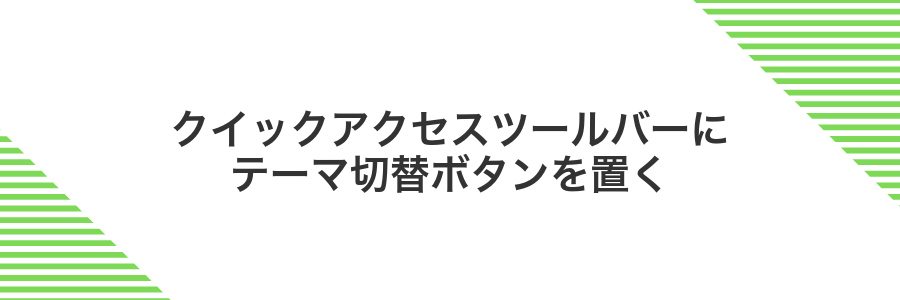
クイックアクセスツールバーにテーマ切替ボタンを追加すると、リボンを開かずにワンクリックで配色をチェンジできます。作業中に「メールが見づらいな」と感じたらすぐ切り替えられるので、目の疲れを軽減しつつ好みのカラー設定をキープできるのが魅力です。
設定はカスタマイズ画面から項目を選ぶだけで完了します。何度も繰り返すメールチェックや資料作成の合間に瞬時にテーマを変えられるので、気分転換にも役立ちます。プログラマーの感覚で効率を追求するなら、ぜひ活用したいワザです。
リボンを右クリックしてクイックアクセスツールバーをカスタマイズを選ぶ
Outlookのリボン上の何もない部分を右クリックするとメニューが現れます。その中にあるクイックアクセスツールバーのユーザー設定を選択してください。これでツールバーに追加したいボタンを自由に選べる画面が開きます。
テーマコマンドを追加してOKを押す
「コマンドの選択」を「リボンにないコマンド」に切り替えると、一覧の中にテーマが見つかります。
テーマ項目を選んで「追加」をクリックすると、右側のリストに移動します。
最後に画面下部の「OK」を押して設定画面を閉じると、クイックアクセスツールバーにテーマボタンが常駐します。
よくある質問

Outlookで色の変更が反映されない場合はどうすればいいですか?
- Outlookで色の変更が反映されない場合はどうすればいいですか?
Officeを最新の状態に更新してから一度Outlookを再起動してください。過去にプレビュー版が原因でテーマ設定が戻らなかったことがあり、安定版に切り替えて再起動したら正常に反映されました。
カスタムカラーを自由に追加できますか?
- カスタムカラーを自由に追加できますか?
標準機能ではテーマ一覧から選ぶだけで、自分でRGB値を指定することはできません。ただしVSTOアドインを使ってリボンの背景色を操作したり、Office.jsで独自UIを作る方法なら狙った色に近づけられます。
ダークモードでも一部の画面だけ明るいままなのですが調整できますか?
- ダークモードでも一部の画面だけ明るいままなのですが調整できますか?
ダークテーマ適用後もメッセージ一覧の白背景は仕様で、OSの高コントラスト設定と組み合わせると見た目を統一しやすいです。実務ではWindowsの「高コントラスト設定」→「カスタムカラー」でリスト背景色を指定して使うことが多いです。
色を変えても他のOfficeアプリに影響しない?
安心してください。Outlookの色設定はOutlookだけに反映されます。WordやExcelなど他のアプリには影響しないので、心配なしです。
Office全体のテーマを変えたいときはOfficeアカウント画面から設定できますが、今回はOutlookだけを自分好みに変える方法なので他のアプリはそのままの見た目で使えます。
好きなカラーコードを直接入力できる?
Outlookのテーマ設定では残念ながら16進のカラーコードをそのまま入れる欄は用意されていません。ただしメール作成画面やカレンダーの色ラベルを変更するときに出るカラーピッカーから「その他の色」を選ぶと、カスタムタブでRGB値を直接入力できます。
この方法なら企業のロゴに合わせたカラーやWebデザインで使っている厳密な色を再現しやすく、ブランディングを大切にしたいときにぴったりです。テーマ全体には適用できませんが、本文のフォント色や予定のラベル色をこだわりたいときに使ってみてください。
色を戻したいときはどうする?
- 色を戻したいときはどうする?
Outlookの色を元に戻すときは、まず画面左上のファイルタブを開いてください。
つぎにOfficeアカウントを選び、Officeテーマから「白」または「カラフル」を選ぶと元の明るい配色に戻ります。
変更が反映されないときはOutlookを再起動すると効果的です。
プログラマー的な豆知識として、複数台まとめて元に戻したい場合はPowerShellでレジストリを書き換える方法もあります。
Set-ItemProperty -Path HKCU:\Software\Microsoft\Office\16.0\Common\UITheme -Name Theme -Value 0
まとめ

Outlookの色を変えるには、[ファイル]→[オプション]→[全般]からOfficeテーマやアクセントカラーを選ぶだけでサクッと好みの配色にできます。
さらにWindowsのダークモードと組み合わせたり、自作のカラーコードを指定したりすると、プログラマー目線のおしゃれな職場環境が完成します。
ぜひ今回の手順を試して、自分だけのOutlookを楽しんでみてください。メール作業がもっとワクワクするはずです。